Kā atslēgt grupas īsziņas Android 11

Atslēdziet grupas īsziņas Android 11, lai kontrolētu paziņojumus ziņu lietotnē, WhatsApp un Telegram.
Nesen mēs bijām liecinieki pikšķerēšanas krāpniecībai, kuras mērķauditorija ir Google dokumentu lietotāji. Lietotāji saņēma e-pasta ziņojumus no viltotām e-pasta adresēm, cenšoties viņiem piešķirt piekļuvi ļaunprātīgai programmatūrai. No turienes uzbrukums sāka izplatīties arī citās iesūtnēs.
Tā nav pirmā reize, kad lietotājiem tiek uzbrukts caur viņu iesūtnēm, un tas noteikti neapstāsies. Kibernoziedznieki sūtīja surogātpasta vēstules, lai piekļūtu personas un banku informācijai, jo tas ir rentabls un gandrīz bezmaksas pakalpojums, ar kura palīdzību jūs varat nosūtīt lielapjoma ziņojumus ļoti īsā laikā. Viltus e-pasta ziņojumi bieži tiek maskēti, lai izskatītos pēc ziņas, kas nosūtītas no bankas.
E-pasts ir atvērtas durvis jūsu tīklā; tiem piekļūst katru dienu, un dati tiek caur tiem katru dienu. Noziedznieki izmanto e-pastus, lai slēptos un maskētos, izliekoties par kādu citu, piemēram, kādu, kuru pazīstat, un pēc tam mēģina piekļūt konfidenciālajai informācijai.
Mums visiem ir jāapzinās šāda veida uzbrukumi, jo tie ar katru dienu pieaug. Paturot to prātā, mēs tikai vēlamies pārliecināties, ka jūsu iesūtne ir aizsargāta pret šiem uzbrukumiem. Nav garantijas par jūsu drošību, taču tālāk sniegtie padomi palīdzēs jums samazināt risku un nodrošināt aizsardzību pret pikšķerēšanas uzbrukumiem.
Skatiet arī: Jauns triks, kas ļauj hakeriem paslēpt savus pikšķerēšanas URL
E-pasta klientu filtri:
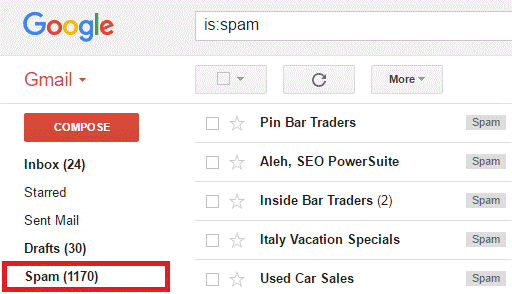
E-pasta klientiem, kurus mēs visbiežāk izmantojam Gmail tīmekļa portālā vai darbvirsmas programmā, piemēram, Outlook, ir daži drošības rīki, lai aizsargātu jūsu iesūtni. Tas var automātiski noteikt aizdomīgus e-pastus un atzīmēt tos par surogātpastu un pārvietot tos uz surogātpasta mapi.
Varat arī palīdzēt savam e-pasta klientam atklāt surogātpasta ziņojumus, atzīmējot tos ikreiz, kad tie nonāk jūsu iesūtnē, tādējādi programmai būs vieglāk pamanīt kaut ko nevēlamu.
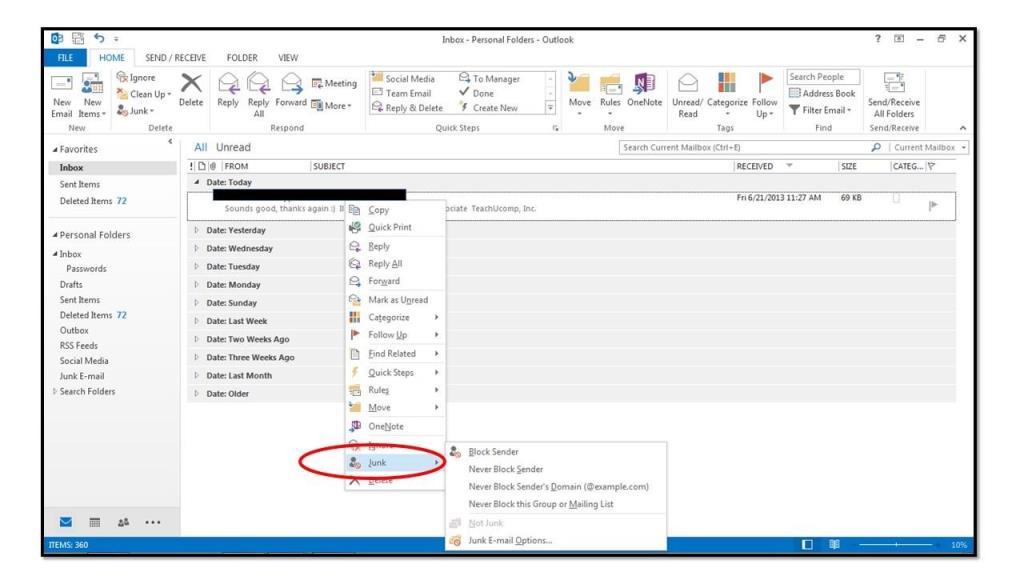
Neklikšķiniet uz saites e-pastā, it īpaši, ja tā nāk bez konteksta un jo īpaši, ja tā nāk no nezināmiem avotiem. Ņemiet vērā arī to, ka pikšķerēšanas e-pasta ziņojumi šķiet sūtīti no uzticamām kontaktpersonām, taču pārbaudiet e-pasta adreses, jo tās bieži ir dīvainas.
Kā pārbaudīt sūtītāja e-pasta adresi:
Gmail
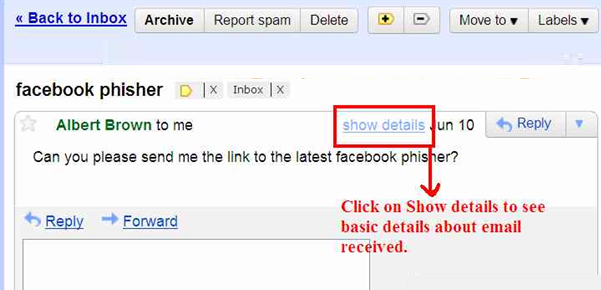
Alternatīva metode:
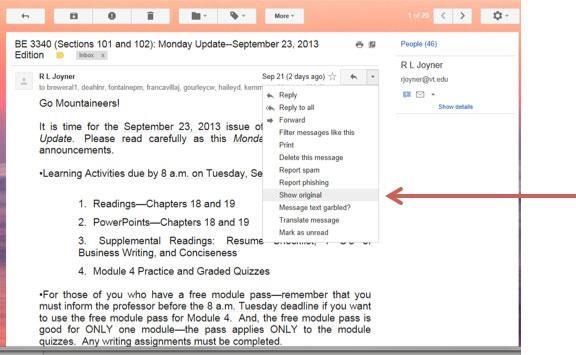
Lietotājiem nevajadzētu atvērt pastu tikai tāpēc, ka tas ir saņemts no zināma avota. Ziņojums, kas nāk no zināmas kontaktpersonas ar pareizo e-pasta adresi, ne vienmēr ir drošs.
Ja jums zināmo sūtītāju piemeklē pikšķerēšanas uzbrukums, viņa derīgo e-pasta adresi var izmantot ļaunprātīgu ziņojumu sūtīšanai. Tāpēc, pirms noklikšķināt uz jebkuras saites vai atverat pastu, lūdzu, pārbaudiet kontekstu, jo tas ir galvenais.
Kad saņemat tālruņa zvanu no nezināma numura vai ziņu, kurai nav jēgas, jūs arī uzdodat jautājumus, kāpēc gan ne, kad saņemat e-pastu? Tie paši jautājumi jāuzdod, saņemot pastu bez konteksta vai pirms pielikumu atvēršanas.
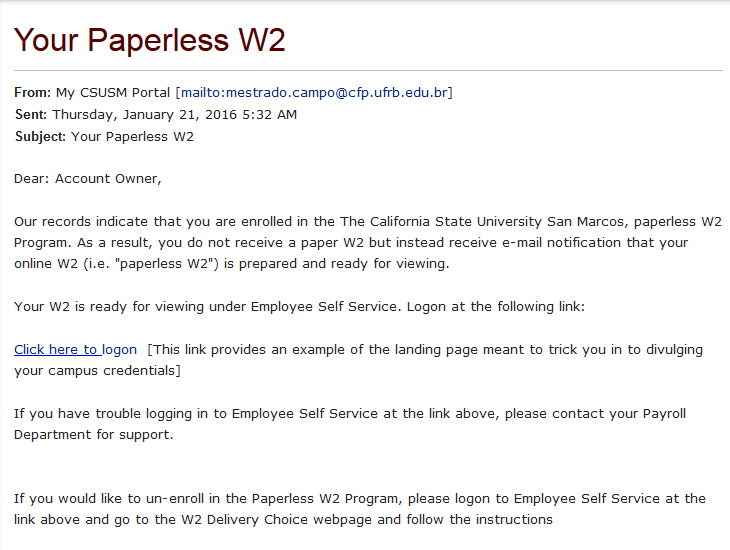
Jums var patikt arī: Sveika pasaule! Sagatavojieties “WannaCry” Ransomware Attack
Kā noteikt pikšķerēšanas e-pastu?
Kibernoziedznieki katru dienu kļūst gudri. Viņi izstrādā vēstules, kas izskatās īstas, un lietotāji kļūst par vieglu laupījumu, taču pareizrakstības kļūdas un neveikls izkārtojums ir satraucoša zīme.
Vēl viens veids, kā pārbaudīt surogātpastu, ir virzīt peles kursoru virs pastā saņemtajām saitēm vai pielikumiem. Tas var nodrošināt priekšskatījumu un palīdzēs priekšskatīt iespējamo problēmu pirms noklikšķināšanas.
Saites URL varat pārbaudīt arī pārlūkprogrammas adreses joslā. Atverot URL, adreses joslas labajā pusē var redzēt zaļu piekaramās slēdzenes simbolu, kas informē, vai vietne ir aizsargāta un uzticama. Ja tiek parādīta pierakstīšanās lapa vai rodas šaubas, neturpiniet tālāk.
Pārlūka paplašinājumi var arī palīdzēt aizsargāt jūs no pikšķerēšanas uzbrukumiem.
Ja izmantojat Gmail un Google pārlūkprogrammu, Gmail Sender Icons paplašinājums ļauj vieglāk noteikt, no kurienes ir saņemts ziņojums.
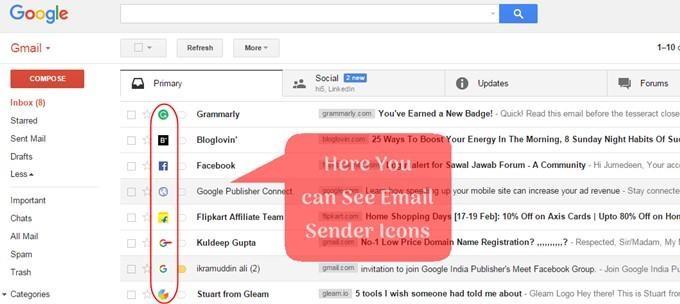
Paša Google paplašinājums Password Alert brīdina, ja tiekat novirzīts uz vietni, kas nav Google vietne un kurā gatavojaties ievadīt Google konta paroli.

Drošība ārpus jūsu pastkastes
Tikai pārbaudot iesūtni, jūs neesat drošībā, aizsardzība pārsniedz jūsu iesūtni. Pieaugot pikšķerēšanas uzbrukumu skaitam, e-pasta klienti arī veic piesardzības pasākumus. Mūsdienās lielākajā daļā pārlūkprogrammu ir iebūvēti drošības pasākumi, lai novērstu pikšķerēšanas mēģinājumus. Lai to izdarītu, pārliecinieties, vai jūsu izvēlētā pārlūkprogramma vienmēr ir atjaunināta.
Palīdzēs ne tikai pārlūkprogrammas atjaunināšana, bet arī lietotājiem būs jāatjaunina operētājsistēma un pretvīrusu pakotne. Pretvīrusu programma operētājsistēmā Windows nodrošina papildu drošību un aizsargā pret bīstamiem pielikumiem, kas var kaitēt jūsu datoram.
Skatiet arī: Gmail ir jaunākais pikšķerēšanas uzbrukumu upuris!
Tāpat, izmantojot publisko Wi-Fi, esiet piesardzīgs, jo nedroši tīkli sniedz hakeriem vairāk vietas, kad runa ir par jūsu informācijas viltošanu un zādzību. Ja jums ir jāizmanto tīmeklis, atrodoties prom no mājām, izvairieties no vietņu izmantošanas, kas nodarbojas ar sensitīvu informāciju.
Secinājums
Vienmēr ir ieteicams regulāri pārbaudīt e-pasta iesūtnei pievienotos spraudņus un papildinājumus. Tas palīdzēs jums kontrolēt trešo pušu programmas, un, ja tām ir piekļuve jūsu Gmail, Yahoo vai Outlook kontam, varat tās bloķēt. No drošības viedokļa šo papildinājumu skaitam jābūt minimālam.
Visbeidzot, esiet informēts, vienmēr sekojiet līdzi jaunajiem uzbrukuma veidiem un atjauniniet savu sistēmu, vienmēr izmantojot atjauninātu pretvīrusu.
Atslēdziet grupas īsziņas Android 11, lai kontrolētu paziņojumus ziņu lietotnē, WhatsApp un Telegram.
Atverot sākumlapa jebkurā pārlūkā, vēlaties redzēt savas iecienītās lietas. Kad sākat lietot citu pārlūku, vēlaties to iestatīt pēc savas gaumes. Iestatiet pielāgotu sākumlapu Firefox Android ar šiem detalizētajiem soļiem un uzziniet, cik ātri un viegli tas var tikt izdarīts.
Tālruņu pasaulē, kur tehnoloģijas nepārtraukti attīstās, Samsung Galaxy Z Fold 5 izceļas ar savu unikālo salokāmo dizainu. Taču, cik futuristisks tas būtu, tas joprojām balstās uz pamata funkcijām, ko mēs visi ikdienā izmantojam, piemēram, ierīces ieslēgšanu un izslēgšanu.
Mēs esam pavadījuši nedaudz laika ar Galaxy Tab S9 Ultra, un tas ir ideāls planšetdators, ko apvienot ar jūsu Windows PC vai Galaxy S23.
Izmantojiet jautrus filtrus jūsu Zoom sanāksmēs. Pievienojiet halo vai izskatieties pēc vienradža Zoom sanāksmē ar šiem smieklīgajiem filtriem.
Vēlaties izveidot drošu OTT pieredzi bērniem mājās? Izlasiet šo ceļvedi, lai uzzinātu par Amazon Prime Video profiliem bērniem.
Lai izveidotu atkārtotus pasākumus Facebook, dodieties uz savu lapu un noklikšķiniet uz Pasākumiem. Pēc tam pievienojiet jaunu pasākumu un noklikšķiniet uz Atkārtota pasākuma pogas.
Kā konfigurēt reklāmu bloķētāja iestatījumus Brave pārlūkā Android, sekojot šiem soļiem, kurus var izpildīt mazāk nekā minūtē. Aizsargājiet sevi no uzmācīgām reklāmām, izmantojot šos reklāmu bloķētāja iestatījumus Brave pārlūkā Android.
Jūs varat atrast vairākus paplašinājumus Gmail, lai padarītu savu e-pasta pārvaldību produktīvāku. Šeit ir labākie Gmail Chrome paplašinājumi.
Ja neesi pārliecināts, kas ir ietekme, sasniegšana un iesaistīšanās Facebook, turpini lasīt, lai uzzinātu. Apskati šo vieglo skaidrojumu.







